
Inhoudsopgave:
- Auteur John Day [email protected].
- Public 2024-01-30 11:18.
- Laatst gewijzigd 2025-01-23 15:01.


Stop-motionanimatie is een filmtechniek waarbij beelden opeenvolgend worden gereproduceerd om de illusie van beweging te creëren. Het bestuderen van de techniek bevordert abstract denken en collaboratieve creativiteit.
Doelen
Studenten zullen:
- Herken stop-motionanimatie en de breedte van de media die worden gebruikt om SMA. te maken
- Basistechnieken voor het vastleggen van afbeeldingen begrijpen
- Basistechnieken voor stop-motionanimatie begrijpen
- Een stop-motion animatiereeks ontwikkelen en vastleggen
Benodigdheden
- iPods (of andere camera - digitaal is het gemakkelijkst!)
- iPod-statieven (flexy-armed-statieven werken het beste)
- Papier en potlood, pennen, stiften, tijdschriftuitsparingen, kleine plastic karakters/auto's, andere items naar wens.
Stap 1: Stel de scène in

Nadat je je spullen hebt verzameld, begin je met het schrijven van je verhaal. Om te beginnen, minder is meer. Afhankelijk van de mobiele applicatie die je gebruikt, duurt het tussen de 10 en 30 opnamen voor een enkele seconde film! Houd het redelijk.
Met animatie kun je alles doen wat je maar kunt bedenken, zoals dingen laten verschijnen/verdwijnen, vormen/formaten/kleuren veranderen en nog veel meer! Ik heb vaak gespeeld met lichten, lego's, deeg, tekenborden en meubels.
Hier zijn enkele leuke aanwijzingen:
- Laat een dier een licht aandoen.
- Laat een krijtbord een vrucht eten.
- Gebruik klei om een boom in snelzand te laten zinken.
- Laat een nijlpaard vliegen.
Nu, veel plezier met het schrijven van dat verhaal!
Stap 2: Stel de camera in
Het gebruik van een mobiel apparaat is het gemakkelijkst, er zijn veel geweldige applicaties om te downloaden. Ga gewoon naar de app store van uw apparaat en zoek naar "stop-motionanimatie" om verschillende opties te vinden.
Stel uw applicatie in:
- Maak een nieuw project, geef het een naam.
- Kijk naar je instellingen - misschien wil je rommelen met framesnelheden, overlays en automatisch fotograferen; meer informatie over deze functies vindt u hieronder.
- Haal de camera tevoorschijn, zet hem op het statief en richt hem op het tafereel!
SUPERBELANGRIJK! Houd de camera stil. Vooral voor beginners: kadreer de hele scène en laat de camera met rust. Camerabewegingen worden niet behandeld in deze basishandleiding.
Framesnelheid: het aantal afbeeldingen dat elke seconde wordt afgespeeld. Hoe meer beelden per seconde, of hoe hoger de framerate, hoe vloeiender het uiteindelijke beeld, maar hoe meer beelden je moet maken. Als u met de ene framesnelheid fotografeert en in een andere afspeelt, kan uw video tijdens het afspelen sneller of langzamer worden weergegeven.
Overlays: Veel toepassingen hebben de mogelijkheid om de vorige afbeelding, gedeeltelijk transparant, bovenop de huidige scène te tonen. Dit kan je helpen om vloeiendere bewegingen te maken, en kan je ook een pauze laten nemen tijdens een shoot om een broodje te pakken! Ik raad aan om dit te gebruiken en aandacht te besteden aan het maken van zeer kleine bewegingen met je onderwerpen.
Automatisch fotograferen: Sommige applicaties bieden automatisch fotograferen, wat geweldig is als je in een team van één werkt! Het kan goed zijn om snel door een project te gaan, maar vergroot de kans op schoten met een hand die verwijderd moet worden. Als u flexibele statieven gebruikt, kunt u de camera mogelijk ook niet bewegen als u deze niet bij elke opname aanraakt. Probeer het eens, kijk of je het leuk vindt!
Stap 3: Beweeg beetje bij beetje


Zodra je scène en camera zijn ingesteld, is het tijd om te beginnen met fotograferen!
Verplaats onderwerpen slechts een klein beetje tussen elke afbeelding. Als je een hoge framesnelheid hebt en weinig bewegende onderwerpen, zal je actie soepeler verlopen. Blijf geduldig! Het kost wat tijd, maar is het uiteindelijk waard.
Stap 4: Transformeer

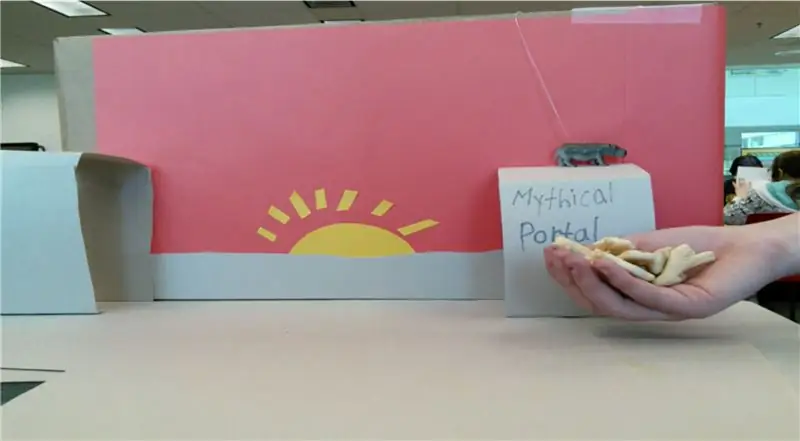
In deze video veranderde een student dieren in dierenkrakers door de dieren te verbergen achter een doos die ze animeerde als een "mythische poort" door elke letter tussen de schoten te schrijven.
Ze gaven de zon ook een smiley (je zult het in de volgende stap zien!) en lieten hem knipogen door een klein stukje papier over zijn linkeroog te plaatsen.
Wat kun je je nog meer voorstellen om te transformeren door middel van animatie?
Stap 5: Bewerken, Exporteren, + Delen
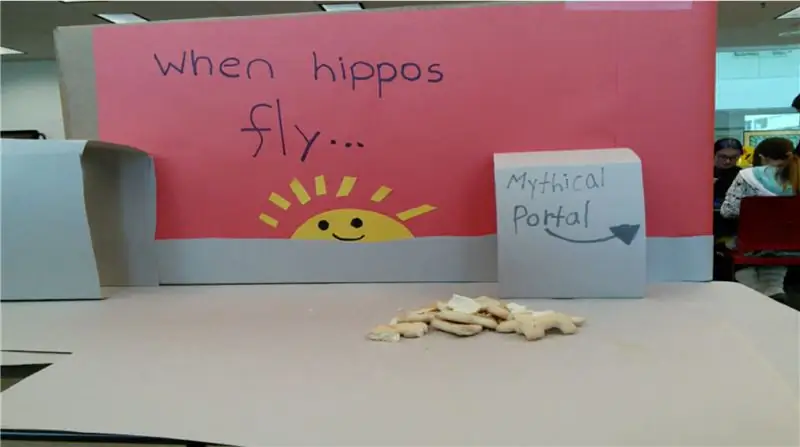
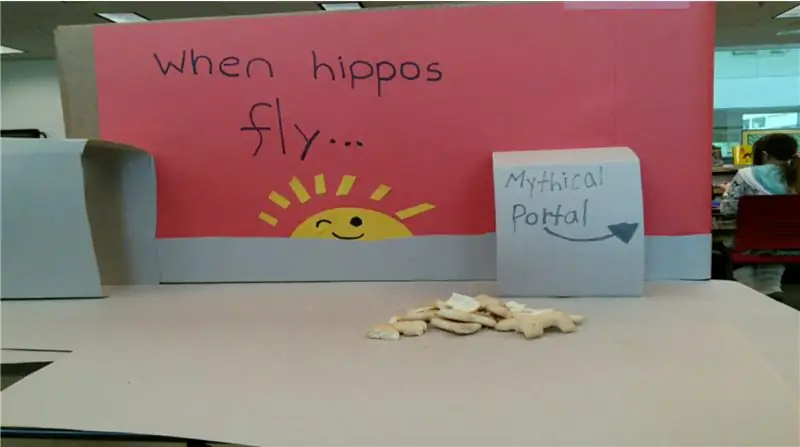
Zodra je je video hebt voltooid, verwijder je alle wankele foto's van je tijdlijn, voeg je desgewenst titels toe en exporteer je. Als je over de juiste tools beschikt, upload je de video naar de bewerkingssoftware en voeg je wat muziek, stemmen of geluidseffecten toe!
Dan ben je klaar! Deel het met je vrienden:)
Aanbevolen:
Coronavirus: stop de verspreiding met Micro:bit: 3 stappen

Coronavirus: stop de verspreiding met Micro:bit: tijdens de moeilijkste tijden schittert het menselijk vernuft het meest. Vanaf januari 2020 overspoelde de COVID-19-pandemie de wereld. COVID-19 wordt verspreid door luchtdruppels en fomites. Fomites zijn simpelweg levenloze dingen, zoals meubels, kleding, deurklinken
Stop scheuren op een gebroken telefoonscherm voor minder dan $ 5: 3 stappen

Stop barsten op een kapot telefoonscherm voor minder dan $ 5: Belangrijke opmerking: deze oplossing is bedoeld om u door te helpen totdat u van provider verandert, een gratis upgrade krijgt, enz. Ik haat mijn huidige mobiele telefoonprovider en ben van plan over te schakelen naar 2-3 maanden wanneer wat gebeurt er? Ik laat mijn telefoon vallen en barst in het scherm. Het was niet
Herstel van harde schijf vanaf een volledige stop: 3 stappen

Harde schijf herstel van een volledige stop: Alleen de stappen die zijn genomen om een harde schijf back-up (Maxtor in dit geval) te krijgen van 0 rpm en geen bios-detectie, naar 7200 rpm in een paar eenvoudige stappen
Snelheidswedstrijd in zakformaat: universele draagtas met geheugen! Stop met vergeten: 3 stappen

Snelheidswedstrijd in zakformaat: universele draagtas voor geheugen! Stop met vergeten: dit is een "universele draagtas" voor sd, mmc, flashdrives, xd, CF, memory stik/pro… geweldig voor al uw geheugenbehoeften! EN HET PAST IN UW ZAK!!! Dit is een inzending voor de "snelheidswedstrijd in zakformaat" (de wedstrijd sluit op mijn verjaardag, dus v
Stop Motion-animatie eenvoudig gemaakt: 5 stappen

Stop Motion Animation Made Easy: Deze instructable zal hopelijk de gemiddelde persoon helpen om de basisprincipes van stop motion-animatie te leren kennen en hen in staat te stellen hun eigen gratis animaties te maken. Aangezien dit mijn eerste instructable is, wees alsjeblieft redelijk. opbouwende kritiek zeer welkom
